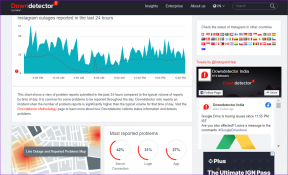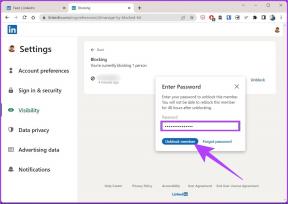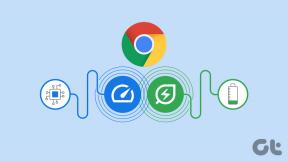Apa Artinya Saat Fitbit Anda Mengatakan Data Tidak Dihapus, Sinkronkan dan Coba Lagi?
Bermacam Macam / / April 03, 2023

Fitbit adalah produsen elektronik konsumen dan peralatan kebugaran Amerika. Ini menciptakan perangkat dpt dipakai berkemampuan nirkabel, pelacak kebugaran, dan monitor aktivitas seperti pintar jam tangan, pedometer, dan monitor untuk detak jantung, kualitas tidur, dan tangga yang dinaiki, serta yang terkait perangkat lunak. Alfabet, Inc. membeli bisnis tersebut pada tahun 2021. Komponen sosial aplikasi memprediksi peningkatan tekad dan menemukan bahwa konsumen menghabiskan rata-rata 700 tahap lebih per hari saat mereka memiliki teman di aplikasi. Konsumen juga dapat memilih untuk membagikan foto kemajuan dan lencana pencapaian mereka. Halaman komunitas juga memungkinkan pengguna untuk bersaing dan bersaing dengan pengguna lain. Sebagian besar waktu, Fitbit berfungsi tanpa hambatan. Namun, terkadang, hal-hal tidak berjalan sesuai rencana, dan Anda melihat X merah besar di layar Fitbit Anda dan pemberitahuan bahwa datanya tidak dapat dihapus. Jika Anda adalah seseorang yang mencari tip tentang hal yang sama, kami memberikan Anda panduan bermanfaat yang akan mengajari Anda cara menghapus data dan menyinkronkan di Fitbit. Selain itu, kami akan mengajari Anda cara mendapatkan Fitbit Anda kembali setelah reset pabrik dan memperbaiki sinkronisasi data yang tidak dihapus dan coba lagi di Versa. Anda juga akan mempelajari apa yang harus dilakukan jika Fitbit Anda mengatakan bahwa sinkronisasi data tidak dihapus dan coba lagi.

Daftar isi
- Apa Artinya Saat Fitbit Anda Mengatakan Data Tidak Dihapus, Sinkronkan dan Coba Lagi?
- Bagaimana Cara Menghapus Data dan Menyinkronkan di Fitbit?
- Berapa Lama Waktu yang Dibutuhkan Penyetelan Ulang Pabrik Fitbit?
- Bagaimana Anda Bisa Me-reboot Fitbit Anda?
- Bagaimana Anda Bisa Mendapatkan Fitbit Anda Kembali Setelah Reset Pabrik?
- Apa Artinya Saat Fitbit Anda Mengatakan Data Tidak Dihapus, Sinkronkan dan Coba Lagi?
- Mengapa Versa Anda Tidak Disinkronkan dengan Ponsel Anda?
- Apa Yang Dapat Anda Lakukan Saat Fitbit Anda Versa 3 Mengatakan Data Tidak Dihapus Sinkronkan dan Coba Lagi?
- Mengapa Versa Lite Anda Mengatakan Data Tidak Dihapus?
- Bagaimana Cara Memperbaiki Sinkronisasi Data yang Tidak Dihapus dan Coba Lagi di Versa?
- Bagaimana Anda Bisa Mendapatkan Fitbit Anda Kembali Normal?
- Bagaimana Cara Menghapus Data di Fitbit Lite Anda?
Apa Artinya Saat Fitbit Anda Mengatakan Data Tidak Dihapus, Sinkronkan dan Coba Lagi?
Teruslah membaca lebih lanjut untuk mencari tahu apa artinya ketika Fitbit Anda mengatakan data tidak tersinkronisasi dan coba lagi secara mendetail.
Bagaimana Cara Menghapus Data dan Menyinkronkan di Fitbit?
Anda dapat menghapus dan menyinkronkan data Anda di Fitbit dengan bantuan metode yang akan datang.
1. Hapus Data Fitbit
Inilah cara Anda dapat menghapus data di Fitbit:
1. Buka Fitbit aplikasi di ponsel Anda dan Gabung ke akun Anda.
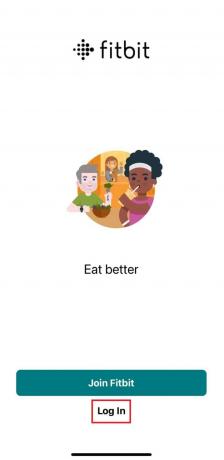
2. Kepala ke HARI INI bagian.
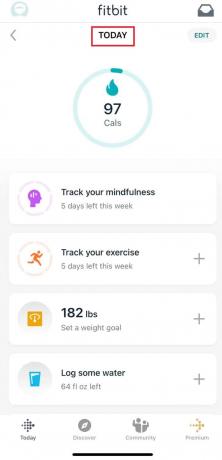
3. Dari kiri atas layar, ketuk Anda avatar akun.
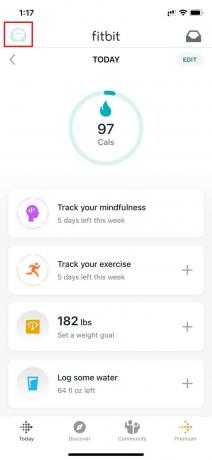
4. Lalu, ketuk Pengaturan akun.
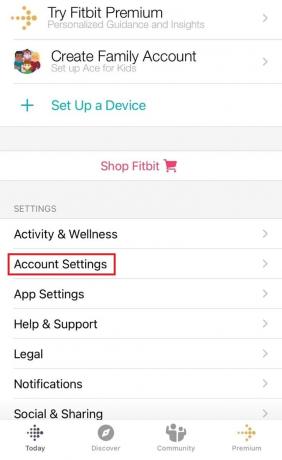
5. Terakhir, ketuk Hapus Data lagi.
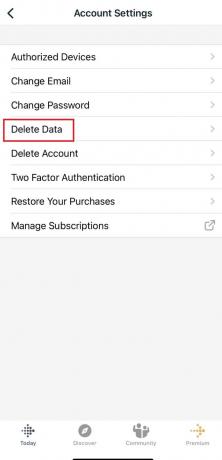
2. Sinkronkan Data Fitbit
Inilah cara Anda menyinkronkan data di Fitbit:
1. Buka Fitbit aplikasi di ponsel Anda.
2. Ketuk pada Akun opsi di dasbor Fitbit.
3. Sekarang, pilih perangkat Fitbit Anda.
4. Menyalakan sakelar untuk Sinkronisasi Sepanjang Hari.

Terus baca artikel ini untuk mempelajari cara memperbaiki sinkronisasi data yang tidak dihapus dan coba lagi di Versa.
Baca juga: Apa Arti Kode Kesalahan 1 di Minecraft? Bagaimana memperbaikinya
Berapa Lama Waktu yang Dibutuhkan Penyetelan Ulang Pabrik Fitbit?
Bergantung pada model Fitbit Anda, reset pabrik dapat dilakukan hingga10 sampai 15 detik.
Bagaimana Anda Bisa Me-reboot Fitbit Anda?
Untuk mem-boot ulang Fitbit Anda, ikuti langkah-langkah di bawah ini:
Catatan: Ini akan bekerja untuk Versa 2 dan model yang lebih tinggi dari seri Produk Fitbit.
1. Pegang tombol samping bawah untuk minimal 10 detik hingga logo Fitbit muncul.
2. Melepaskan tombol.
Saat menggunakan model sebelumnya, seperti Versa, Blaze, atau Ionic awal, tekan dan tahan tombol bawah dan belakang hingga logo Fitbit muncul di layar. Setelah dirilis, ketuk tombol.
Bagaimana Anda Bisa Mendapatkan Fitbit Anda Kembali Setelah Reset Pabrik?
Mengatur ulang Fitbit Anda menghapus semua data Anda. Semua data di perangkat, termasuk semua itu belum disinkronkan dengan aplikasi dan akun Fitbit Anda, akan dihapus saat Anda menyelesaikan reset pabrik. Pengaturan, peringatan, tujuan, dan notifikasi Anda yang disesuaikan juga akan disetel ulang. Namun, akun Fitbit Anda tidak dihapus saat Anda mengatur ulang Fitbit.
Apa Artinya Saat Fitbit Anda Mengatakan Data Tidak Dihapus, Sinkronkan dan Coba Lagi?
Pesan Data tidak terhapus, Sinkronkan & Coba lagi sering terjadi saat Anda coba reset pabrik tanpa melepas jam tangan Anda dari koneksi Bluetooth terlebih dahulu di ponsel Anda.
Mengapa Versa Anda Tidak Disinkronkan dengan Ponsel Anda?
Mungkin ada beberapa alasan mengapa Versa Anda tidak disinkronkan dengan telepon Anda. Periksa apakah persyaratan ini terpenuhi jika Versa Anda tidak disinkronkan dengan telepon Anda.
- Periksa apakah aplikasi Fitbit versi terbaru sudah diinstal atau belum.
- Pastikan untuk memeriksa apakah perangkat lunak pada perangkat Anda mutakhir.
- Periksa apakah Wi-Fi atau data seluler aktif di ponsel Anda.
- Pastikan untuk melihat tidak ada perangkat Bluetooth terdekat karena mengganggu proses sinkronisasi.
- Periksa apakah baterai perangkat Fitbit tidak lemah.
Baca juga: Cara Mendapatkan Rolex Smartwatch Face
Apa Yang Dapat Anda Lakukan Saat Fitbit Anda Versa 3 Mengatakan Data Tidak Dihapus Sinkronkan dan Coba Lagi?
Pesan Data tidak terhapus, Sinkronkan & Coba lagi sering muncul saat Anda mencoba mengembalikan ke setelan pabrik tanpa melepas jam tangan terlebih dahulu dari koneksi Bluetooth di ponsel. Langkah-langkah berikut dapat digunakan:
- Mulai ulang ponsel dan Fitbit Anda
- Matikan perangkat Bluetooth dari perangkat terdekat yang juga memiliki Fitbit di dalamnya
- Bluetooth harus dimatikan dan pada perangkat yang Anda sinkronkan
- Tutup aplikasi atau hentikan paksa lalu buka aplikasi Fitbit lagi
- Kosongkan cache untuk aplikasi Fitbit Anda
Mengapa Versa Lite Anda Mengatakan Data Tidak Dihapus?
Fitbit Versa lite Anda mengatakan data tidak dihapus karena proses sinkronisasi tidak selesai. Sekarang, mari kita lihat cara memperbaiki sinkronisasi data yang tidak dihapus dan coba lagi di Versa. Baca artikel ini dari awal untuk mempelajari cara menghapus data dan menyinkronkan di Fitbit.
Bagaimana Cara Memperbaiki Sinkronisasi Data yang Tidak Dihapus dan Coba Lagi di Versa?
Ikuti langkah-langkah di bawah ini untuk memperbaiki masalah yang disebutkan di atas:
Metode 1: Periksa Penyandingan
Ini bisa menjadi masalah jika Fitbit Anda terhubung ke lebih dari satu komputer atau perangkat seluler (seperti iPhone dan iPad). Fitbit tampaknya bekerja pada puncaknya saat hanya ditautkan ke satu komputer, ponsel, atau tablet.
Catatan: Pilih perangkat yang paling sering Anda gunakan untuk menyimpan aplikasi dan Fitbit data.
Untuk menghapus Fitbit dari perangkat lain,
1. Pergi ke Hari ini bagian pada Anda Fitbit aplikasi.
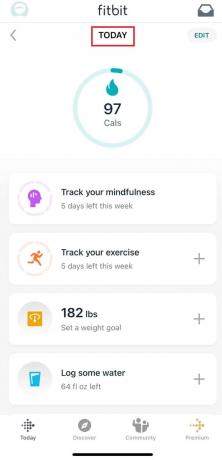
2. Lalu, pergi ke Foto profil.
3. Sekarang pergi ke Anda nama perangkat.
4. Lalu, klik Hapus this_device_name.
5. Mengulang kembali itu Fitbit aplikasi.
Catatan 1: Pastikan perangkat tidak ditampilkan sebagai perangkat tertaut dengan membuka pengaturan Bluetooth di perangkat. Jika demikian, tekan dan pilih opsi untuk menghapus Fitbit dari pengaturan Bluetooth.
Catatan 2: Coba sinkronkan Fitbit dengan satu-satunya perangkat yang bertahan menggunakan Fitbit aplikasi dan periksa untuk melihat apakah itu menghilangkan warna merah X dari kamu Fitbit tampilan setelah mencabutnya dari desktop, smartphone, atau tablet lainnya.
Baca artikel ini dari awal untuk mempelajari apa artinya ketika Fitbit Anda mengatakan data tidak tersinkronisasi dan coba lagi.
Metode 2: Sambungkan kembali Fitbit Melalui Bluetooth
Catatan: Pilihan mungkin bervariasi tergantung pada perangkat. Langkah-langkah berikut dilakukan pada perangkat Android.
1. Gesek layar beranda ponsel ke bawah untuk membuka menu Akses Cepat.
2. Ketuk dan tahan Bluetooth pilihan.

3. Dari daftar perangkat Bluetooth yang ditautkan, pilih Fitbit.
4. Pilih Lepas sambungan. Ini akan menyebabkan Fitbit dan Bluetooth ponsel Anda berhenti bekerja bersama.
Catatan: Jika Anda menerima pemberitahuan minta izin agar ponsel Anda ditampilkan Fitbit peringatan, pukul Mengizinkan.
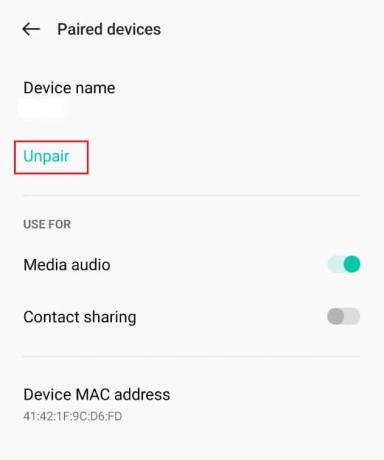
5. Luncurkan kembali itu Fitbit aplikasi.
Catatan: Hindari menggunakan pengaturan Bluetooth di ponsel Anda untuk terhubung ke Bluetooth. Prosedur pairing perlu dilakukan dengan menggunakan Fitbit aplikasi untuk berhasil.
6. Pilih Anda Fitbit perangkat dengan mengetuk foto profil atau simbol Anda.
7. Tunggu untuk pemberitahuan untuk memulai prosedur pemasangan Bluetooth dan ikuti petunjuk di layar.
Baca artikel ini dari awal untuk mempelajari apa artinya Fitbit Anda mengatakan sinkronisasi data tidak dihapus dan coba lagi.
Baca juga: Cara Memperbaiki Masalah Tidak Menyinkronkan Fitbit
Bagaimana Anda Bisa Mendapatkan Fitbit Anda Kembali Normal?
Agar Fitbit Anda kembali normal, Anda perlu mengatur ulang perangkat. Langkah-langkah untuk mengatur ulang pabrik bervariasi tergantung pada perangkat Fitbit.
Opsi I: As 2
1. Isi daya As 2 dan biarkan dicolokkan ke kabel pengisi daya.
2. Membuka Pengaturan di perangkat Fitbit.
3. Memilih Hapus Data Pengguna.
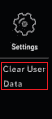
4. Setelah Anda menerima perintah, ketuk dan tahan layar untuk 3 detik.
Perangkat Anda akan bergetar, dan jam akan muncul, menandakan bahwa data telah dihapus.
Catatan: Anda dapat mengikuti langkah-langkah di atas untuk Ace 3, Menginspirasi, Menginspirasi SDM, dan Menginspirasi 2 tanpa menghubungkannya ke kabel pengisi daya. Selain itu, untuk Inspire 2, pastikan Anda menghapus Ubin sebelum menyetel ulang perangkat.
Opsi II: Aria
Menyetel ulang perangkat Aria semudah melakukan cakewalk.
1. Hapus baterai dan tunggu selama 10 detik.
2. Masukkan baterai lagi.
Perangkat Anda disetel ulang.
Opsi III: Aria 2
Langkah-langkahnya mirip dengan perangkat Aria.
1. Hapus baterai.
2. tekan tombol di atas slot baterai selama 10 detik sambil memasukkan kembali baterai.
Opsi IV: Isi Daya 3 dan Isi Daya 4
1. Membuka Pengaturan.
2. Pilih Tentang.
3. Sekarang, ketuk Hapus Data Pengguna.
Catatan 1: Untuk Mengisi daya 5, Menginspirasi 3, dan Luxe perangkat, pilih Info Perangkat alih-alih Tentang.
Catatan 2: Untuk Ionic, seri Sense, dan seri Versa perangkat, pilih Atur Ulang Pabrik alih-alih Hapus Data Pengguna.
Opsi V: Selebaran
Tekan tombol dengan urutan yang sama seperti yang diberikan di bawah ini untuk menghapus data:
- Ke atas
- Turun
- Ke atas
- Turun
- Ke atas
- Pilih
Sekarang, LED berkedip lima kali, dan perangkat akan mati.
Bagaimana Cara Menghapus Data di Fitbit Lite Anda?
Ikuti langkah-langkah di bawah ini untuk menghapus data di Fitbit Versa 2/Lite:
1. Pergi ke Pengaturan.

2. Lalu, klik Hapus Data Pengguna.
3. Tekan layar untuk 3 detik jika diminta dan kemudian lepaskan.
Saat data bergetar dan layar jam muncul, itu berarti data terhapus.
Direkomendasikan:
- 8 Cara Memperbaiki Outlook Ini bukan Kesalahan Nama File yang Valid
- Apa itu Sedecordle? Cara Memainkan Game Ini
- Bagaimana Anda Dapat Mengubah Waktu di Vivofit
- Cara Menghapus ID Apple dari Apple Watch
Jadi, kami harap Anda sudah mengerti apa artinya kapan Fitbit Anda mengatakan data tidak dihapus sinkronkan dan coba lagi dan cara menghapus data dan menyinkronkan di Fitbit. Anda dapat memberi tahu kami pertanyaan atau saran apa pun tentang topik lain yang Anda ingin kami buatkan artikelnya. Jatuhkan mereka di bagian komentar di bawah untuk kami ketahui.